Excel 수식이란 무엇이며 왜 사용해야합니까?

Excel의 수식에 위협이 있습니까? 하지마! 이 5 분 읽기는 Excel의 잠재력을 최대한 활용하는 데 도움이됩니다.
Microsoft에 포함 된 모든 프로그램 중Office Suite, Excel은 Microsoft Office를 처음 시작하는 사람들에게 가장 혼란 스러울 수있는 것으로 보입니다. Excel은 주로 스프레드 시트 프로그램으로 사용됩니다. 스프레드 시트가 필요하지 않은 경우 실제로 프로그램과 접촉하지 않을 수 있지만 마지막으로 사용해야 할 때 어떤 일이 발생하지만 모든 수식과 그 혼동은 약간 혼란 스럽습니다. 걱정하지 마십시오. Excel에서 사용할 수있는 수식 중 일부를 세분화합니다.
Excel 수식이란 무엇입니까?
수식은 Excel의 핵심입니다. 수식은 Excel을 매우 강력하고 실용적으로 만드는 것입니다. 말하자면, 그것들은 상당히 간단합니다. 공식은 셀의 값을 계산하는 표현식입니다.
공식의 반대는 미리 정의 된 값입니다. 예를 들어, 숫자 1 또는 단어 "농구".
반면에 공식은함수 또는 간단한 수학 연산. 이러한 기능은 "1 + 1"과 같은 매우 간단한 것부터 "VLOOKUP (E2, A : C, False)"와 같이 더 복잡한 것까지 다양합니다.
사용할 수있는 많은 공식이 있습니다Excel 내에서 초보자는 기초를 먼저 내려야 앞으로 나아갈 수 있습니다. Excel 수식은 극히 복잡 할 수 있지만 간단한 스프레드 시트에서 매일 사용하기 위해 필요한 경우 전혀 두려워하지 않아도됩니다.
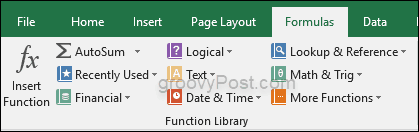
첫 번째 공식을 입력합시다
수식에 익숙해 지려면 간단하게 시작하십시오. 빈 Excel 스프레드 시트를 열고 셀에 다음을 입력하십시오.
= 2 + 2
Enter 키를 누르고 어떻게되는지 확인하십시오.
축하합니다! 방금 공식을 만들었습니다.
Excel 수식을 사용하는 경우 다음을 수행하는 것이 중요합니다Excel에서 등호를 마지막에 쓰는 (2 + 2 =) 종이에 무언가를 적을 때와 달리 항상 등호를 먼저 써서 수식을 시작한다는 것을 기억하십시오.
스프레드 시트에서 계산 된 수식 값이 제공됩니다. 그러나 선택하면 수식 입력 줄에 수식이 맨 위에 표시됩니다.
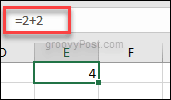
수식 입력 줄에서 수식을 편집하면 다른 결과를 얻을 수 있습니다. 작동 방식에 대한 느낌을 얻으려면 촬영하십시오.
초보자를위한 기본 Excel 기능
간단한 수학 연산이 중단되면 Excel에서 가장 쉽고 유용한 함수 중 하나 인 AutoSum을 사용해보십시오.
몇 개의 행이나 열을 숫자로 채워서 시작하십시오. 이전 섹션에서 작업 한 것처럼 미리 정의 된 숫자 또는 수식 일 수 있습니다.
이것은 자동으로 수행 할 수있는 공식입니다툴바에서 버튼을 클릭하기 만하면됩니다. 이것은 시트에 숫자 열이나 행을 빠르게 추가하려는 경우를위한 것입니다. 평균과 다른 몇 가지를 자동으로 수행 할 수도 있습니다.
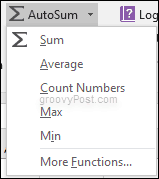
계속하기 전에 AutoSum이 제공하는 다양한 옵션을 시험해보십시오.
셀 참조 란 무엇이며 어떻게 사용합니까?
AutoSum의 결과는 위 또는 옆의 셀에 따라 변경되는 것을 알 수 있습니다. 셀 참조를 사용하기 때문입니다.
셀 참조는시트이므로 셀 참조 인 B1을 클릭하십시오. 열은 문자로 식별되고 행은 숫자로 식별됩니다. 간단히 셀 참조는 열과 숫자의 콤보입니다.
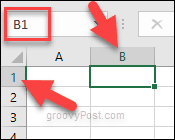
의미 B는 열이고, 1은 행입니다. 이는 셀 참조가 B1임을 의미합니다.
셀 참조를 사용하려는 이유는Excel에서 수식을 사용하여 작업하는 방법을 향상시킵니다. 즉, 수식을 지속적으로 다시 작성하지 않아도되므로 많은 시간을 절약 할 수 있습니다. = 2 + 2를 쓰는 대신 = B1 + B2를 쓰고 해당 셀 내에서 숫자를 변경할 때마다 수식을 반복해서 다시 쓰지 않아도 합계가 변경됩니다.
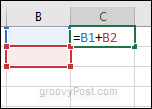

결론
Excel을 시작하는 데 도움이됩니다.수식이 작동합니다. 셀 참조를 사용하면 삶이 더 쉬워 질 것입니다. 체크 아웃 할 Microsoft Excel 기능이 많이 있지만이 기본 정보를 익히면 조금 더 쉬워집니다.
일단 당신이 어떻게 기능하고 있는지 느끼고수식이 작동하면 Excel에서 고급 기능을 사용하여 작업을 시작할 수 있습니다. 더 준비가되면 Microsoft의 Excel 기능 참조를 확인하십시오!
Excel의 함수 또는 수식에 도움이 필요하십니까? 의견을 남기면 우리가 할 수있는 일을 보게됩니다.










코멘트를 남겨주세요